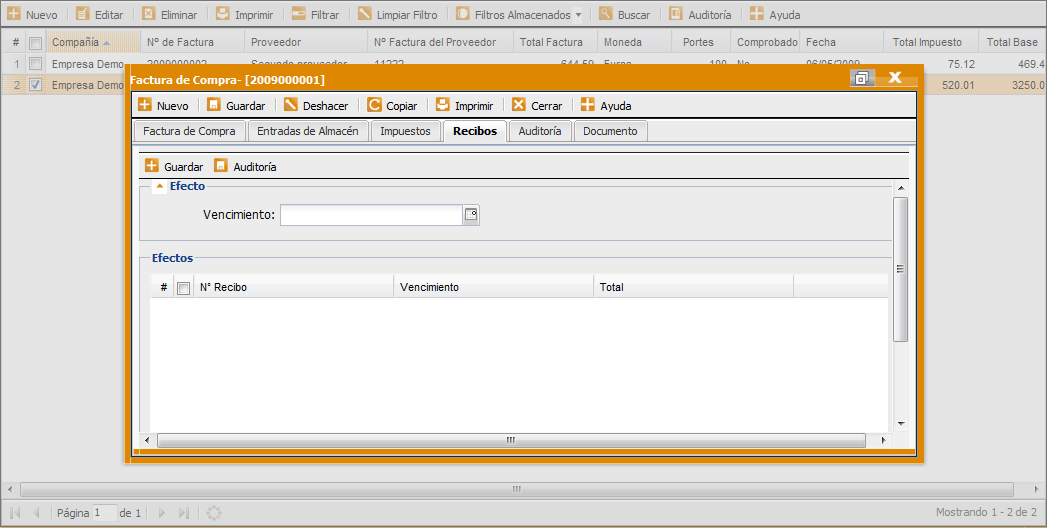Este documento muestra la forma de utilizar la herramienta “Facturas de Compra”, cuya función es proveer información sobre las facturas que se han recibido en la compañía.
Vista de la página principal de Factura de Compra:
La información aparece distribuida en columnas dispuestas de forma horizontal. Sin embargo, el programa nos permite llevar a cabo una redistribución a través de las siguientes opciones:
-
Columnas: en la casilla que introduce cada columna y que lleva el nombre del campo al que se refiere, hay una pequeña pestaña en el extremo derecho. Aquí, aparece la opción “Columnas”, que nos permite seleccionar o inhabilitar los campos que queremos que sean visualizados en la pantalla principal. Además, el programa permite colocar la columna en la posición que se prefiera dentro de la fila: pinchando en el nombre de la columna y sin soltar el ratón, desplazamos la columna al nuevo lugar elegido.
-
Ordenar: en esta misma pestaña de la columna tenemos la opción de ordenar la información de la correspondiente columna en orden ascendente o descendente. Otra forma de hacerlo es clicando una vez sobre el nombre de la columna.
-
Filtros: (ver Filtros).
Por otro lado, el tamaño de las columnas puede modificarse utilizando el cursor que aparece entre éstas.

Barra de Herramientas de Factura de Compra, opción “Nuevo”:
-
Nuevo:
-
General:
-
Compañía: compaíña que realizó la factura.
-
Proveedor: muestra el proveedor para el que se realizó la factura.
-
Propietario: muestra el propietario que creó la factura.
-
Forma de Pago: manera en que se va a realizar el pago de la factura. Se puede cambiar siempre y cuando no se haya asignado al formulario una entrada a almacén.
-
Número de Factura: identificación de la factura. Cuando se crea una factura, el código se genera de manera automática teniendo en cuenta la compañía. El código tiene diez dígitos: los cuatro primeros corresponden al año en que se creó la factura y, los seis últimos, siguen un orden.
-
Moneda: divisa en la que fue creada la factura.
-
Fecha: fecha de la factura del proveedor.
-
Total Factura: campo que se calcula de forma automática teniendo en cuenta el importe total de los productos más los impuestos, portes y gastos que se les aplican. No se puede editar.
-
Total Base: importe total de la factura sin tener en cuenta los impuestos, portes ni gastos. Este campo se completa de forma automática y no se puede editar.
-
Total Impuesto: importe total de los impuestos que se aplican a los productos de la factura. Este campo se completa de forma automática y no se puede editar.
-
Número de Factura del Proveedor: determina el número de factura que ha enviado el proveedor. Se introduce manualmente.
-
Comprobado: casilla que permite marcar si la factura está comprobada. En el caso de que esté comprobada y se presione “Guardar”, no se podrán realizar cambios en la factura.
-
Portes:
-
Portes: importe que supone el transporte de los productos.
-
Impuesto Aplicable a Portes: impuesto que se aplica al transporte de los productos.
-
Otros Gastos:
-
Importe Exento de Impuestos: indica el importe exento de impuestos.
-
Cambio:
-
Precio de Cambio: es la unidad a la que se realiza la conversión entre las dos monedas, la asignada a la factura y la de cambio. Este campo es obligatorio y no se puede editar.
-
Moneda de Cambio: moneda a la que se convierte el importe de la factura. No se puede editar.
Justo debajo de la Barra de Herramientas “Nuevo”, hay un botón que permite realizar el cambio de divisa para la factura.
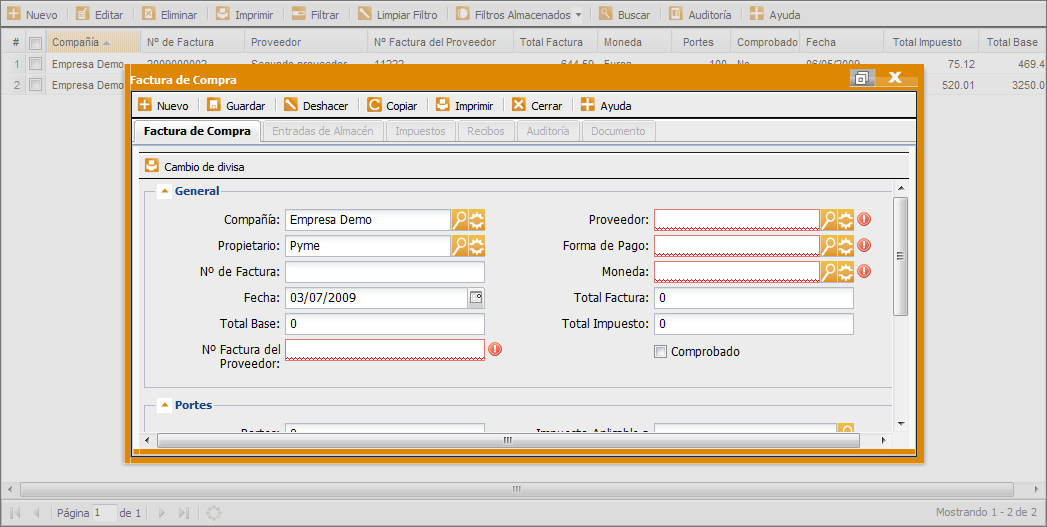
La barra “Nuevo”, además de “Factura de Compra”, proporciona las siguientes opciones, que se irán abriendo conforme se guarden los registros obligatorios:
-
Entradas de Almacén: esta pestaña aparece dividida en dos partes:
-
Entradas de Almacén: muestra una tabla con las entradas a almacén que supone esta factura de compra. Para agregar una entrada de almacén a la factura, basta con presionar “Pendientes” y la aplicación mostrará aquellas entradas susceptibles de ser agregadas a la factura: aquellas que se han registrado y aun no han sido facturadas.
Si, por el contrario, el usuario quiere visualizar una entrada de almacén ya incluida en la factura, deberá seleccionar el registro en esta tabla y presionar “Ver” en la barra de herramientas. De este modo, la aplicación lleva, mediante navegabilidad, a la pestaña donde está la entrada de almacén.
Para eliminar una entrada basta con seleccionarla en esta tabla y presionar “Quitar Entrada”.
-
Detalles de Entradas a Almacén: muestra el detalle de las entradas a almacén cuando se seleccionan en el listado superior.
-
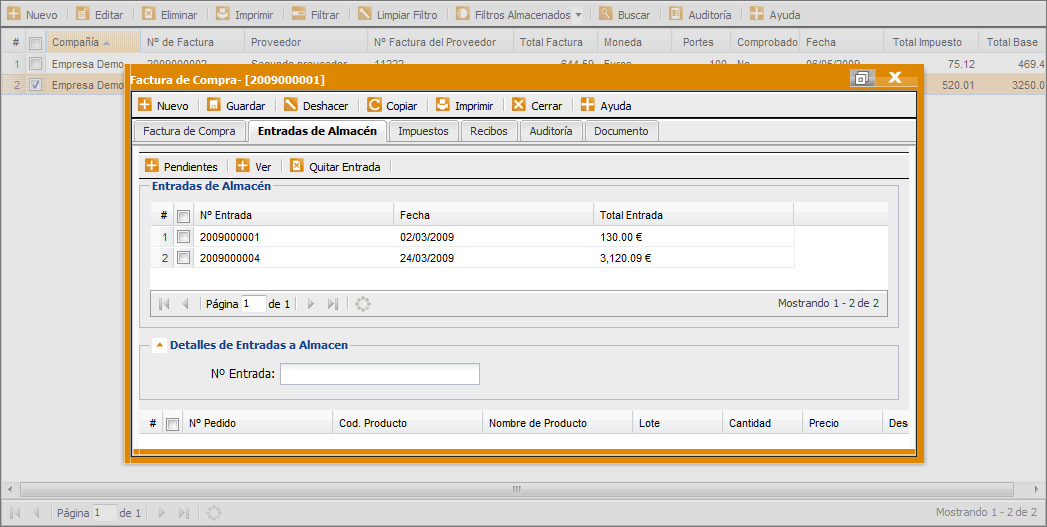
-
Impuestos: pestaña que provee información sobre los impuestos utilizados en la factura. Muestra una tabla con los impuestos y el total que suponen en la factura.
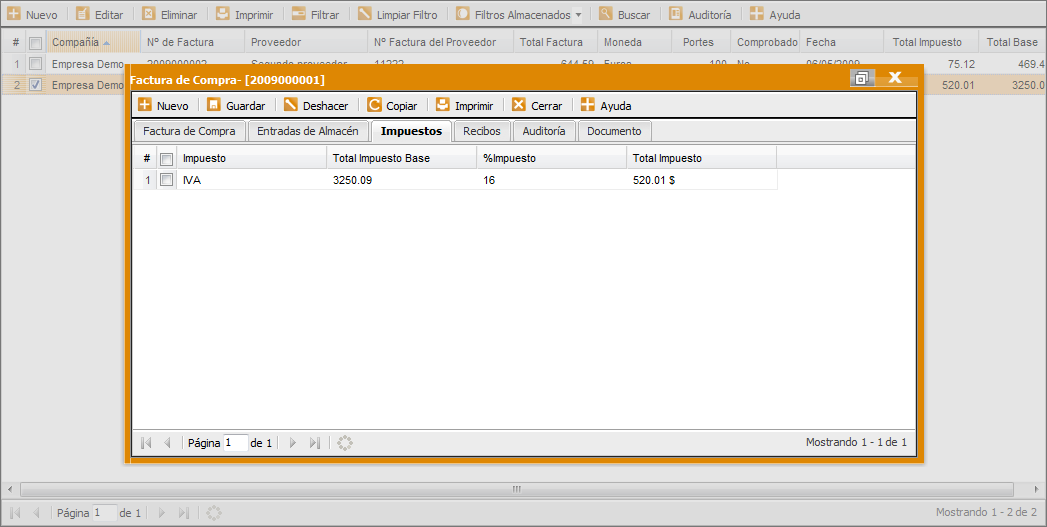
-
Recibos: pestaña que provee información sobre los recibos que se deben pagar, con información de su fecha de vencimiento. Esta pestaña aparece dividida en dos partes:
-
Efecto:
-
Vencimiento: fecha en la que vence el recibo. Depende de la forma de pago asignada al proveedor. Se puede editar siempre y cuando el efecto no esté remesado y siempre que no se recalcule el importe final a pagar.
-
-
Efectos: muestra una tabla con todos los recibos relativos a la factura.